
L'iPhone comprend une application Voice Memos qui permet à quiconque d'enregistrer rapidement sa voix, un discours, quelque chose à proximité ou tout autre son ambiant à partir du microphone intégré de l'appareil. La qualité audio qui en résulte est assez bonne et, pour aller plus loin, vous pouvez enregistrer et partager le son enregistré avec un autre iPhone, Mac, PC Windows, utilisateur Android ou presque n'importe quoi d'autre, car il se présente sous la forme d'un fichier audio universellement compatible.
Bien que le microphone de l'iPhone capte l'audio à distance, pour de meilleurs résultats, vous souhaiterez que le sujet enregistré soit assez proche de l'iPhone lui-même. Une autre option consiste à utiliser les écouteurs fournis avec l'iPhone, qui comprennent également un microphone, et facilitent l'enregistrement de votre propre voix et sonnent bien. L'astuce des écouteurs est particulièrement utile pour
Comment enregistrer la voix et l'audio sur iPhone avec des mémos vocaux
L'application Voice Memos est souvent négligée, mais elle offre de loin le moyen le plus simple d'enregistrer de l'audio à partir du microphone de l'iPhone, voici comment cela fonctionne :
- Ouvrez l'application « Voice Memos » située sur l'iPhone
- Appuyez sur le bouton d'enregistrement rouge pour commencer à enregistrer la voix ou l'audio, lorsque vous avez terminé, appuyez à nouveau sur le même bouton pour arrêter l'enregistrement
- Lorsque vous êtes satisfait de l'enregistrement, appuyez sur "Terminé"
- Enregistrer l'enregistrement vocal et lui donner un nom
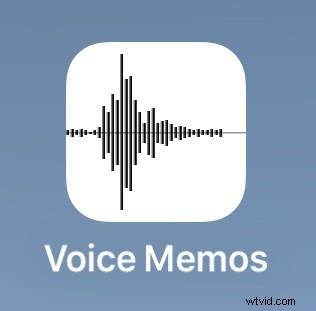
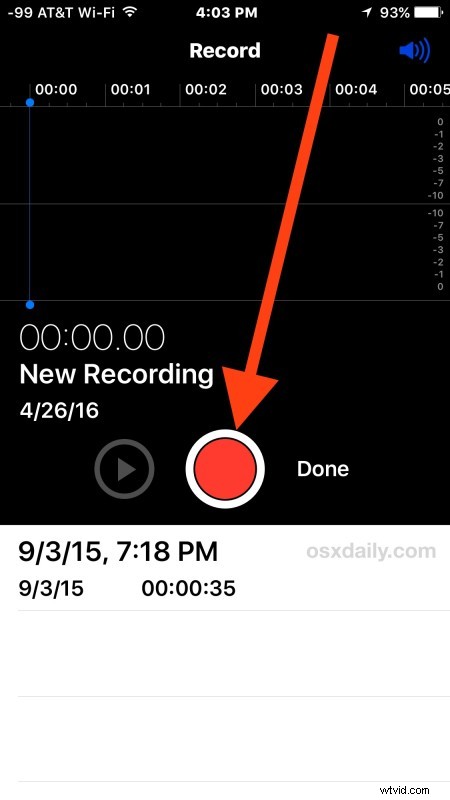
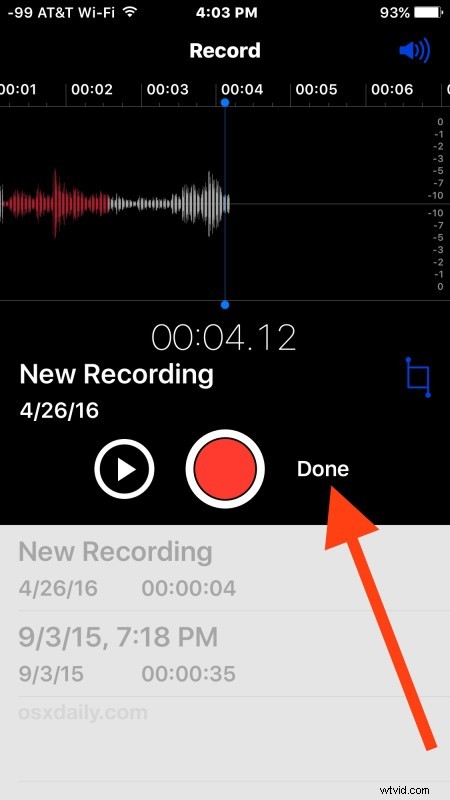
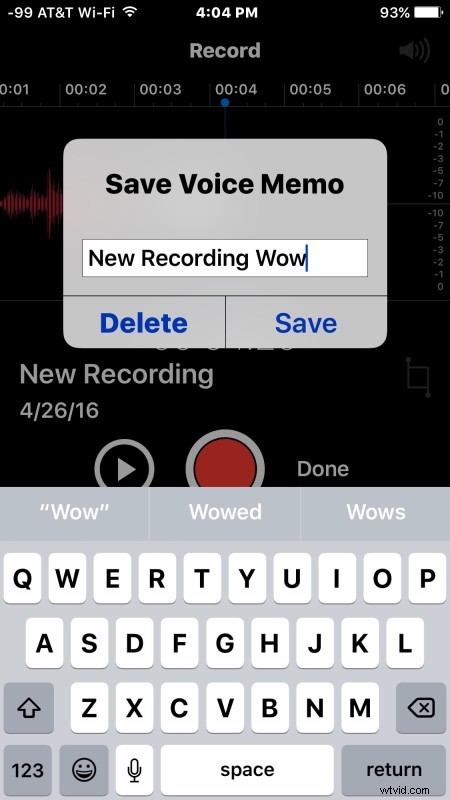
Maintenant que l'enregistrement vocal a été enregistré sur l'iPhone, vous pouvez le lire, l'enregistrer par-dessus, le modifier ou le réduire à une longueur plus courte, ou le supprimer si vous le souhaitez.
Une autre option consiste à partager la voix enregistrée ou la capture audio, que nous aborderons ensuite.
Partager l'enregistrement vocal depuis l'iPhone
Vous pouvez partager des enregistrements vocaux enregistrés depuis l'iPhone avec n'importe qui d'autre par le biais de messages ou d'e-mails, voici comment :
- De retour dans l'application Voice Memos sur iPhone, appuyez pour sélectionner l'enregistrement vocal que vous souhaitez partager
- Appuyez sur le bouton de partage, il ressemble à une boîte avec une flèche qui sort du haut
- Choisissez la méthode avec laquelle vous souhaitez partager l'enregistrement vocal ; Message, Mail, Ajouter aux notes ou une application tierce de votre choix
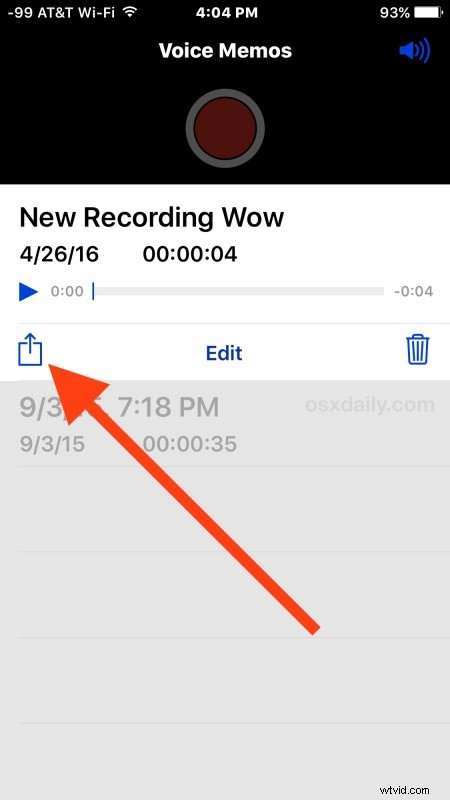
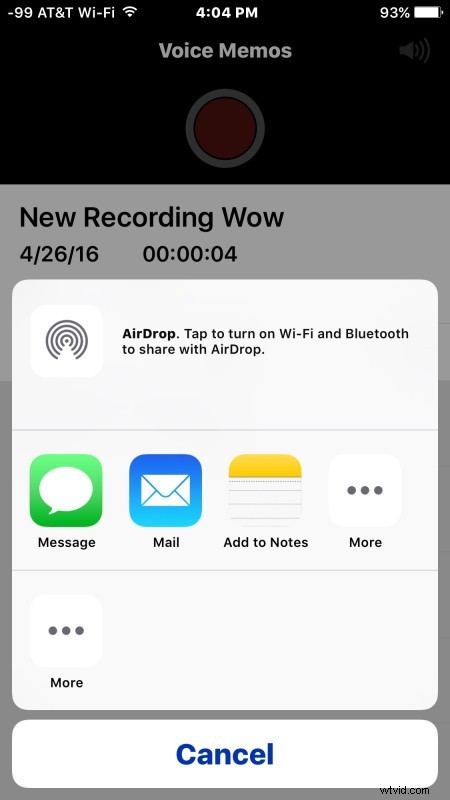
L'enregistrement vocal partagé arrive sous la forme d'un fichier .m4a, ce qui signifie qu'il est compatible avec presque tous les lecteurs audio sur n'importe quel système d'exploitation moderne. De plus, les fichiers m4a sont essentiellement des fichiers de sonnerie qui attendent d'être renommés, ce qui signifie que vous pouvez facilement convertir un enregistrement vocal en sonnerie ou en tonalité de texte pour iPhone avec ces instructions, ce qui offre une façon amusante de personnaliser votre appareil. Une autre méthode de
L'application Voice Memos est exclusive à l'iPhone, absente de l'iPad pour une raison inconnue. Les utilisateurs de Mac ont cependant une option relativement simple, où il est possible d'enregistrer de l'audio sur le Mac avec QuickTime, ce qui se traduit par un fichier m4a au format similaire qui peut également être partagé universellement.
